无线路由器如何连接网络(掌握无线路由器连接技巧)
- 数码领域
- 2024-07-31
- 41
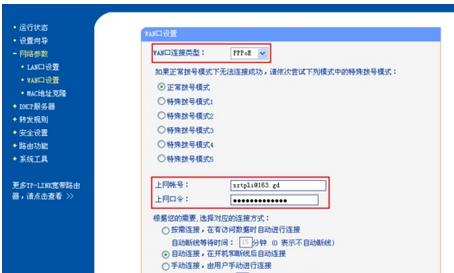
现代生活中,互联网已经成为了我们不可或缺的一部分。而无线路由器作为连接互联网的重要设备,无疑是我们家庭和办公室中必备的工具之一。本文将详细介绍以路由器如何无线连接网络的...
现代生活中,互联网已经成为了我们不可或缺的一部分。而无线路由器作为连接互联网的重要设备,无疑是我们家庭和办公室中必备的工具之一。本文将详细介绍以路由器如何无线连接网络的方法和技巧,帮助读者轻松畅享网络。
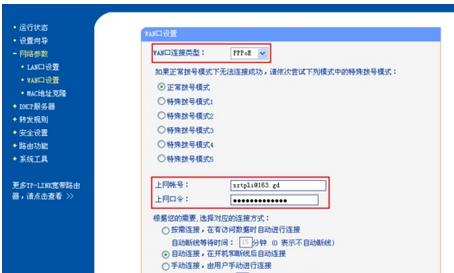
1.确认网络提供商类型
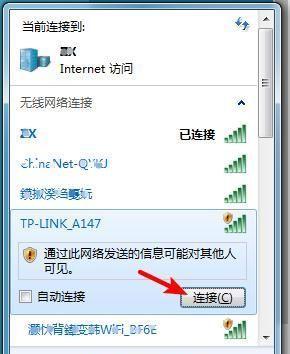
在开始设置无线路由器之前,首先需要确认自己的网络提供商是宽带、DSL还是光纤等类型,这将影响到后续设置的步骤和方法。
2.路由器选购及准备
选择一款性能稳定、信号强大的无线路由器,并确保其支持与网络提供商相匹配的连接方式。同时,准备好所需的网络线缆和电源适配器等设备。
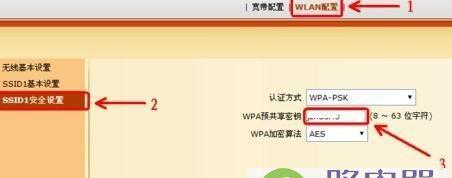
3.连接路由器与电源
将无线路由器与电源适配器连接,并插入电源插座。确保电源适配器正常工作,显示灯亮起。
4.连接路由器与宽带模式光缆/ADSL线
根据网络提供商的类型,选择正确的网络线缆连接方式,将宽带模式光缆或ADSL线插入路由器的WAN口,并确保连接牢固。
5.通过网线连接电脑与路由器
为了进行路由器的设置,需要通过网线将电脑与路由器进行有线连接。将一端插入电脑的网络接口,另一端插入路由器的LAN口。
6.打开电脑浏览器输入默认网关IP地址
打开电脑上的浏览器,输入路由器的默认网关IP地址。一般情况下,这个地址可以在路由器说明书中找到。
7.输入默认用户名和密码登录路由器管理界面
输入默认用户名和密码(通常是admin/admin或者blank/blank),登录进入路由器的管理界面。注意,为了安全起见,建议在初次登录后立即修改默认密码。
8.进行基本设置
在路由器管理界面中,根据网络提供商给出的设置要求进行基本设置,包括设置无线网络名称(SSID)、密码、加密方式等。
9.设置无线网络安全性
为了保障无线网络的安全,可以设置访问控制、MAC地址过滤等安全措施,限制非法用户进入网络。
10.设定IP地址分配方式
在路由器管理界面中,设定IP地址的分配方式,可以选择动态IP分配(DHCP)或静态IP分配,根据实际需求进行设置。
11.手机、平板等设备连接无线网络
通过在手机、平板等设备的无线网络设置中搜索到你设置的无线网络名称(SSID),输入正确密码后,即可连接上无线网络。
12.测试网络连接质量
连接成功后,可以通过浏览器访问网站、进行网速测试等方式,测试网络连接质量。
13.安装位置选择
为了获得更好的信号覆盖范围和传输速度,选择一个合适的安装位置对无线路由器进行放置,避免信号干扰和阻挡。
14.定期更新路由器固件
定期检查并更新路由器的固件,以确保设备的稳定性和安全性。
15.常见问题及解决方法
了一些常见的问题及解决方法,如无法连接网络、信号不稳定等问题的排查和解决办法。
通过本文所介绍的步骤和技巧,相信大家已经掌握了如何使用无线路由器连接互联网的方法。无论是家庭还是办公场所,无线路由器的连接都将成为我们工作和生活中不可或缺的一部分。希望本文对读者有所帮助,让大家能够轻松畅享网络。
本文链接:https://www.zxshy.com/article-1632-1.html

